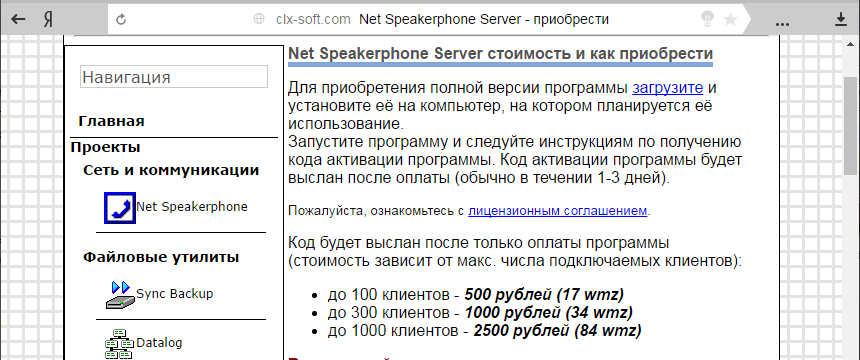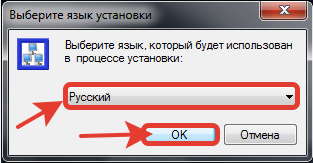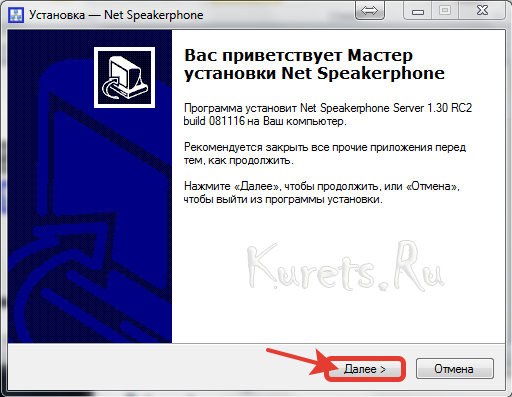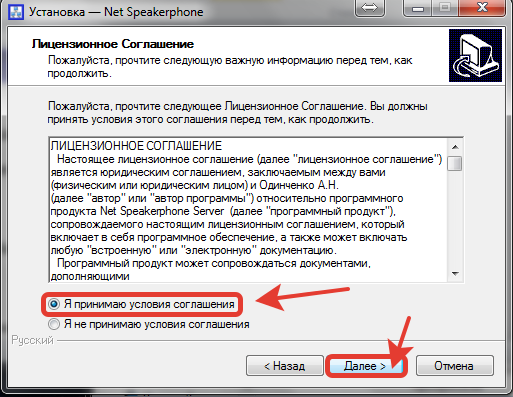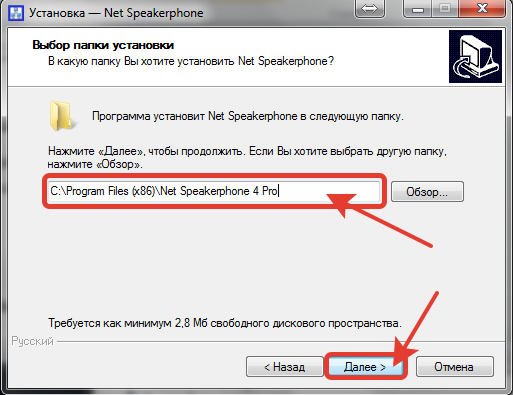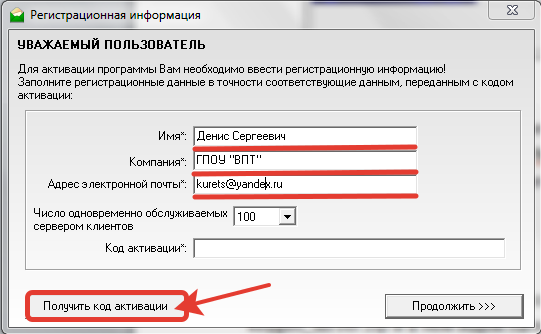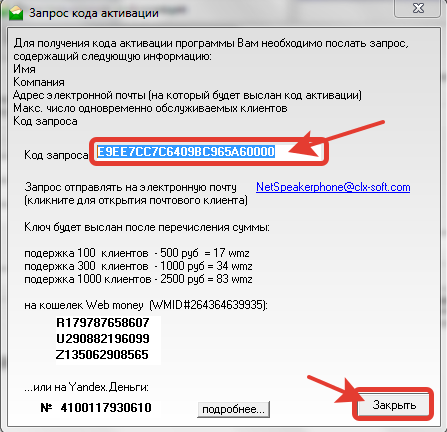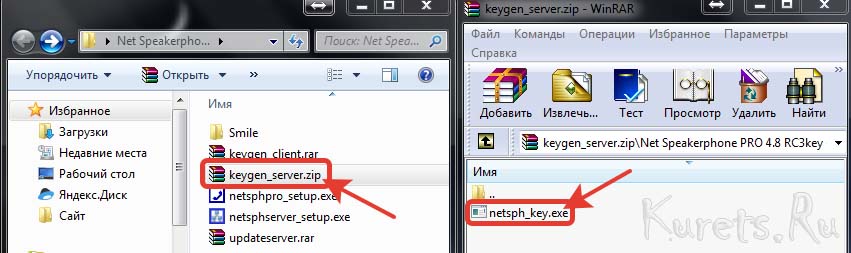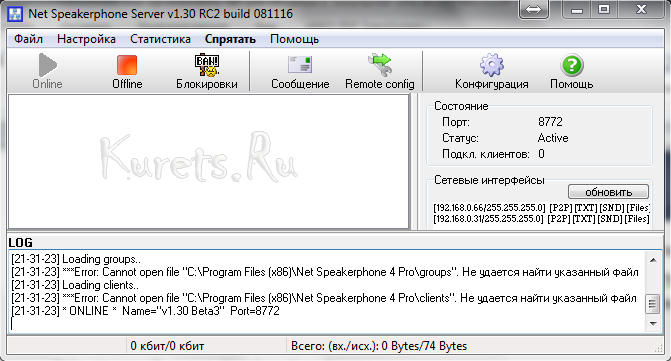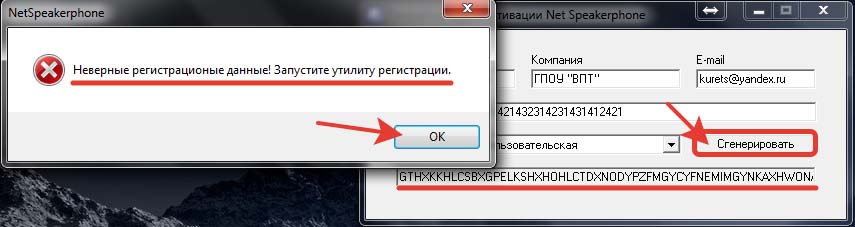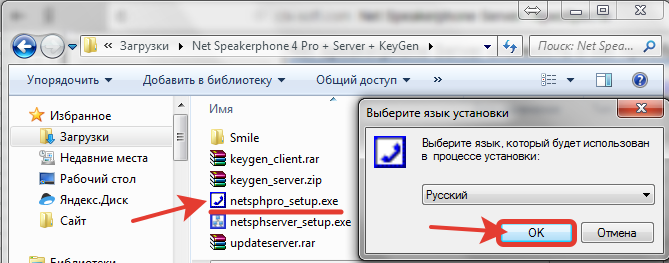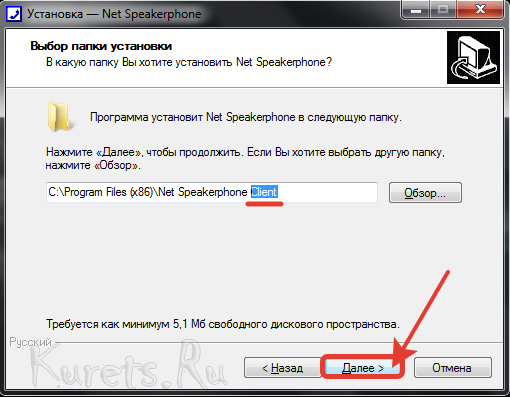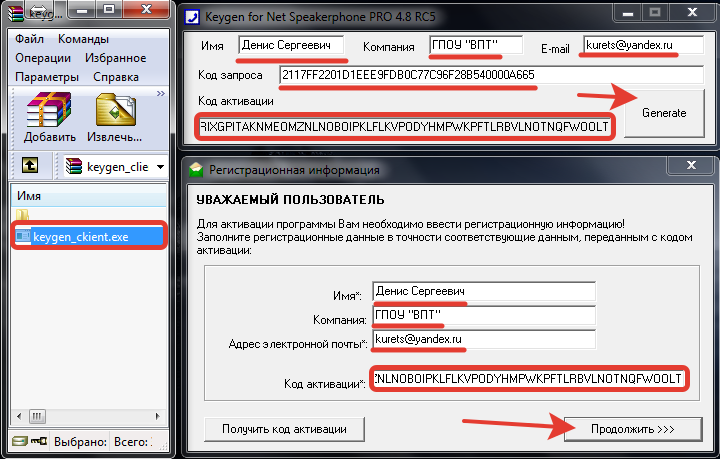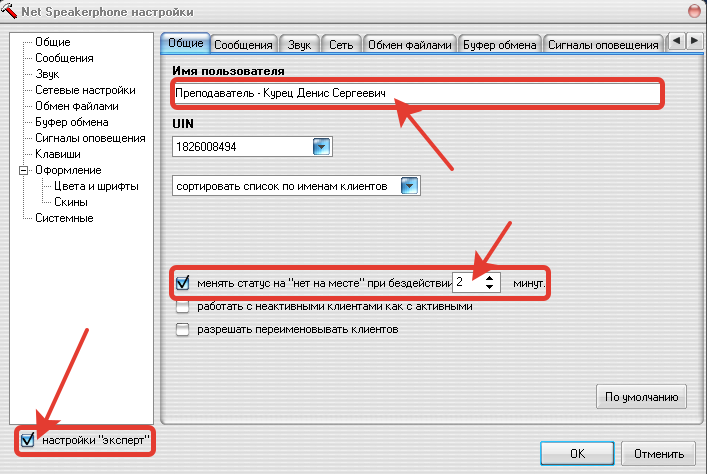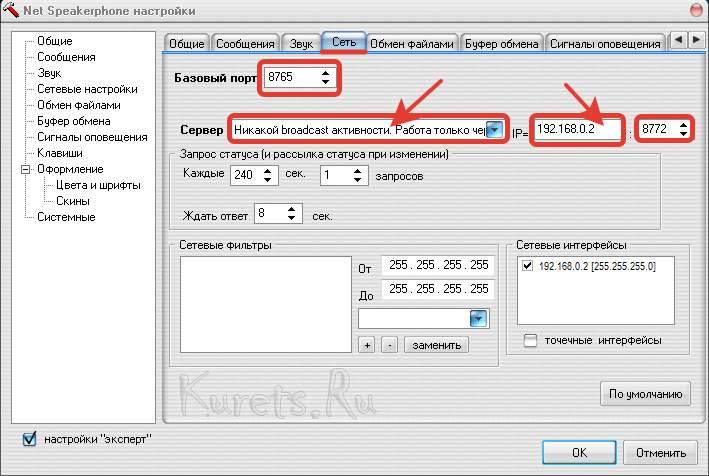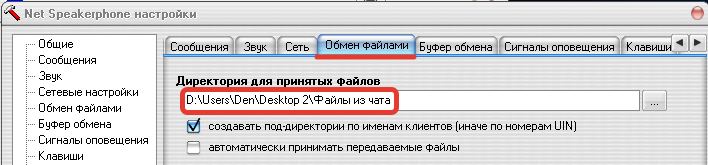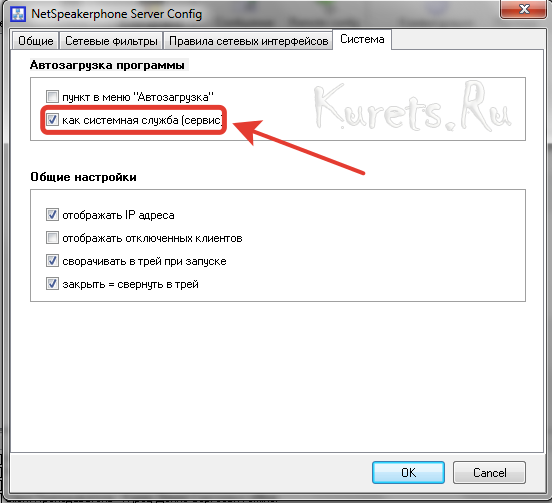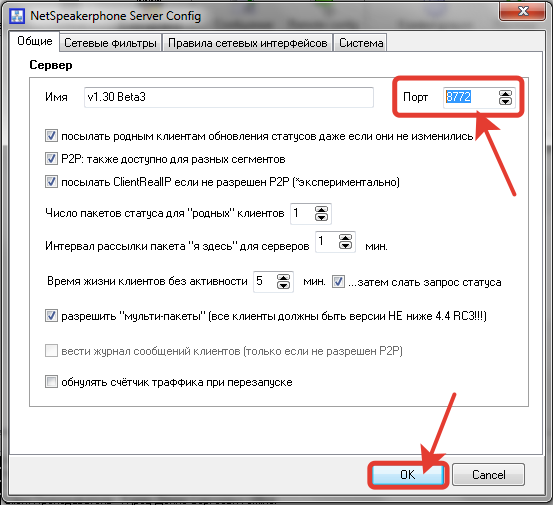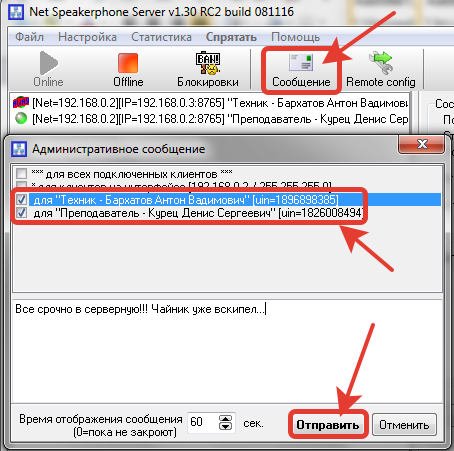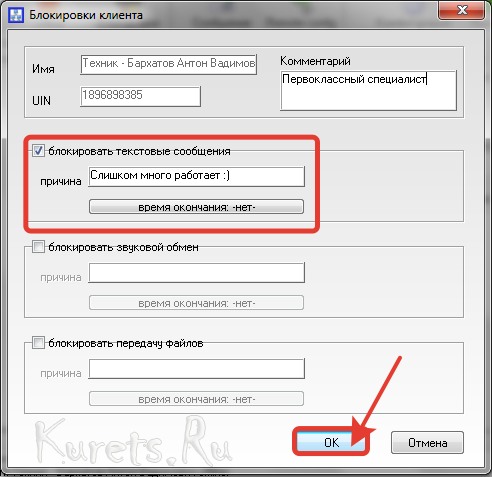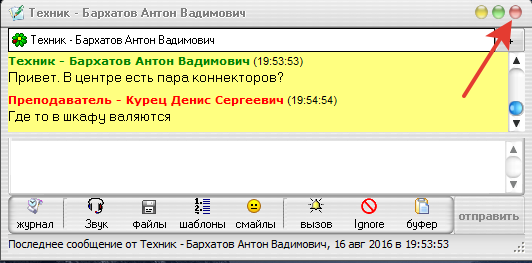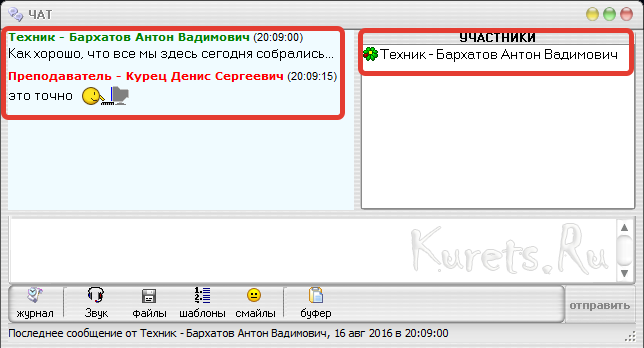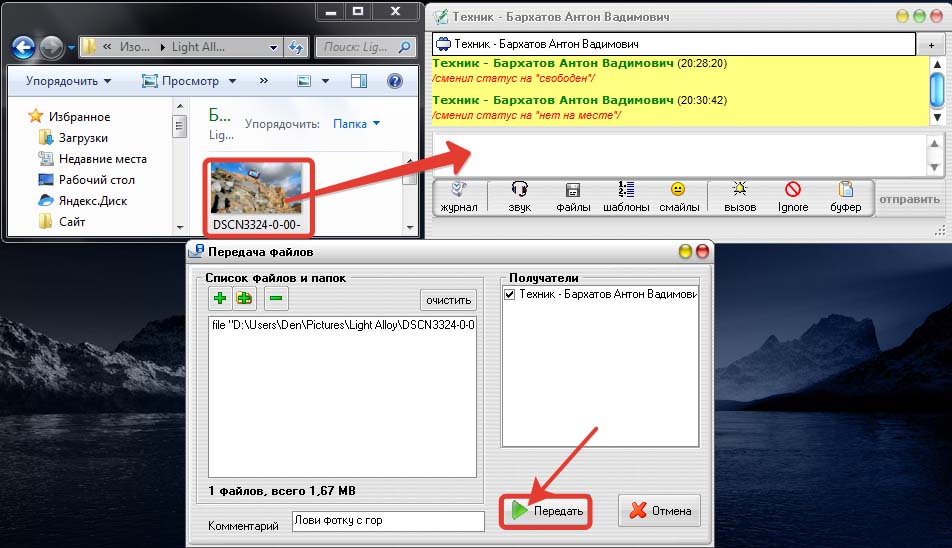Друзья мои поздравляю всех с началом учебного года и спешу порадовать Вас свеженькой, а главной полезной статьёй. Этим сентябрьским днём мы затронем такую любопытную тему, как настройка чата в пределах локальной сети на базе программного продукта Net Speakerphone. Любой чат служит, прежде всего, в качестве инструмента для обмена мгновенными сообщениями в реальном времени. Дополнительно такие программы могут предоставлять возможности обмена файлами, голосовое общение и даже передачу видеопотока. На работе мы используем «спик» для оперативного уведомления сотрудников о плановых технических работах. Преподаватели могут обсудить друг с другом итоги прошедшего совещания или вовремя сообщить коллегам о незапланированном мероприятии. Это очень удобно.
Друзья мои поздравляю всех с началом учебного года и спешу порадовать Вас свеженькой, а главной полезной статьёй. Этим сентябрьским днём мы затронем такую любопытную тему, как настройка чата в пределах локальной сети на базе программного продукта Net Speakerphone. Любой чат служит, прежде всего, в качестве инструмента для обмена мгновенными сообщениями в реальном времени. Дополнительно такие программы могут предоставлять возможности обмена файлами, голосовое общение и даже передачу видеопотока. На работе мы используем «спик» для оперативного уведомления сотрудников о плановых технических работах. Преподаватели могут обсудить друг с другом итоги прошедшего совещания или вовремя сообщить коллегам о незапланированном мероприятии. Это очень удобно.
|
|
Думаю о пользе сетевых чатов в целом и о преимуществах использования данной технологии в стенах учебного заведения сказано достаточно. Давайте не будем терять время и приступим непосредственно к настройке данной программы. В первую очередь необходимо подготовить файлы установки серверной и клиентской части программы. Я, конечно же, рекомендую зайти на официальный сайт разработчиков clx-soft.com и поддержать ребят, закинув им на кошелёк немножко денежек.
Но если вы не особо богаты, то можете скрепя сердце скачать их творение с торрентов или не приведи господь по вот этой ссылке
Установка серверной части
Шаг 1. Запускаем файл netsphserver_setup.exe и в первом окне выбираем в качестве основного языка установки родной русский.
Шаг 2. В следующем окне видим рекомендацию, повествующую о том, что для успешной установки следует закрыть все прочие приложения. Делаем это, а затем жмём на кнопку «Далее».
Шаг 3. Недолго думая принимаем лицензионное соглашение. И двигаемся дальше.
Шаг 4. Следующим шагом предстоит выбрать путь установки. Я рекомендую оставить его по умолчанию.
Шаг 5. В паре следующих окон просто кликаем на «Далее» и завершаем процесс установки.
Регистрация серверной части
Шаг 1. Теперь нам нужно зарегистрировать нашу копию. Для этого открываем «Пуск-Все программы-Net Speakerphone 4 Pro-Регистрация» и в открывшемся окне вводим наши регистрационные данные. Затем жмём «Получить код активации».
Шаг 2. Далее программа предоставит нам код запроса, который необходимо выделить и скопировать из этого окна. Закрываем его. И переходим непосредственно к получению кода активации.
Шаг 3. Если вы скачали программу по ссылке в описании, то открываем архив keygen_server.zip и в нём ищем папочку с файлом netsph_key.exe. Запускаем его двойным нажатием.
Шаг 4. Заполняем поля с аналогичной регистрационной информацией и не забываем о нашем скопированном коде запроса. Его нужно вставить в одноимённую строчку, а затем сгенерировать код активации.

Шаг 5. Возвращаемся к форме регистрации серверной части программы Net Speakerphone и, вставив код активации из буфера обмена нажимаем «Продолжить». Программа лишний раз уточнит, верна ли регистрационная информация. Уверяем её, что всё хорошо и жмём «Да».

Шаг 6. Если регистрация прошла успешно, то запустив на рабочем столе ярлык Net Speakerphone Server, вы увидите на панели в правом нижнем углу соответствующий значок, кликнув на который откроется панель настроек чата.
Установка, регистрация и настройка клиентской части
Шаг 1. Прежде чем перейти к настройке серверной части. Давайте для начала разберёмся с клиентом. А точнее клиентами. Я для примера установлю 2 клиента. Первым делом запускаем на клиенте файл netsphpro_setup.exe и в первом окне кликаем на «ОК».
Шаг 2. Установка проходит по аналогии с серверной частью. Голову особо не включаем. Кликаем везде «Далее» и оставляем все параметры по умолчанию. Кроме папки установки. Ибо если вы устанавливаете, как и я для пробы клиентскую часть на сервер, то при выборе папки по умолчанию получите проблемы с регистрацией. Поэтому меняем путь к папке для установки, а затем имя папки для меню пуск и только после этого жмём заветную кнопку «Установить».
Шаг 3. После успешной установки активируем клиентскую часть программы, пользуясь файлом с лекарством из архива keygen_client.rar.
Шаг 4. Отлично. Теперь приступим к базовой настройке клиентской части программы. Я постараюсь вкратце остановиться на основных пунктах. Нажав на значок с синей трубкой в правом нижнем углу переходим во вкладку «Настройка» и выбираем пункт «Общие». В открывшемся окне включаем режим эксперта, а затем задаём имя пользователя, которое будет отображаться в главном окне чата. Мы также как правило, уменьшаем время смены статуса при отсутствии человека за компьютером более 2 минут. Это позволяет отследить, как давно человек активно трудился не покладая мыши.
Шаг 5. Хорошо. Следующей важной вкладкой является «Сеть». В ней мы прежде всего задаём настройку «Никакой broadcast активности. Работа только через сервер» и затем указываем ip адрес компьютера, на котором мы устанавливали ранее серверную часть. В моём случае это 192.168.0.2. В вашей сети наверняка этот адрес будет отличаться.
Шаг 6. Настроив сетевые параметры, переходим в не менее важную вкладку «Обмен файлами». Здесь я рекомендую указать в качестве директории для принятых файлов новую папку на рабочем столе, которую можно назвать, скажем… «файлы из чата». Поверьте в будущем это не раз сэкономит вашим клиентам уйму времени.
Шаг 7. Листаем вправо и переходим в последнюю нужную нам вкладку «Системные настройки». В ней мы отмечаем галочкой автоматический запуск программы сразу после включения компьютера и при этом задаём ей минимизированный размер, дабы не мешалась лишний раз. На этом базовую настройку клиентской части Net Speakerphone можно считать завершённой. Кликаем на «ОК».
Если вы всё сделали правильно, то на сервере отобразится информация о том, что новый клиент присоединился к чату и в данный момент может общаться. Да я знаю, что многие захотят поразглагольствовать о том, что в «спике» намного больше настроек и в данном материале не все учтены. Есть ведь ещё различные настройки звуков, цветовых схем, смайликов и ещё много чего. Но ребят, это инструкция для тех, кто поднимает данный чат впервые и хочет сделать это максимально быстро и не забивать себе голову лишними деталями.
Настройка серверной части
Шаг 1. Открываем в Net Speakerphone Server вкладочку «Настройка – Конфигурация». Затем в открывшемся окне на вкладке «Система» отмечаем галочкой пункт автозагрузки программы в виде «Системной службы». Это нужно для обеспечения автоматического запуска серверного модуля чата, в момент включения компьютера выполняющего роль сервера.
Шаг 2. Вкладки «Правила сетевых интерфейсов» и «Сетевые фильтры» трогать не рекомендую. Единственное что, в «Общих» можете изменить порт, если 8772 вас не устраивает. Мне он легко запомнился, поэтому не стану его трогать. На этом базовая настройку серверной части в принципе можно завершать, но я, пожалуй, покажу ещё пару полезных функций.
Шаг 3. Первая из них это массовая рассылка административного сообщения клиентам. Для того, чтобы приступить к набору жмём на иконку с письмом и надписью «Сообщение», а в открывшемся окне набираем наш текст для отправки. После этого выбираем тех пользователей, которым следует отправить наше важное административное сообщение, и жмём «Отправить».
Шаг 4. И напоследок давайте разберемся, как запрещать пользователям общаться между собой. Бывает так, что некий неофит провинился и следует его немножко наказать, столь безобидным способом. Для приведения кары в действие кликаем на «косячника» правой кнопкой мыши и в раскрывшемся списке щёлкаем на пункт «Блокировка». Указываем, что именно мы хотим заблокировать и по какой причине.
Теперь при попытке пользователя отправить сообщения на его экране появится ошибка, сообщающая о причинах блокировки подобной возможности.
Мы познакомились с основными настройками серверного модуля. Если будет желание, можете изучить дополнительные опции самостоятельно. А я, пожалуй, приступлю к разъяснению основных режимов работы чата Net Speakerphone со стороны клиента.
Как общаться в чате?
Отправка личных сообщений
Обмен личными сообщениями происходит между двумя пользователями. Остальные участники чата данную переписку прочесть не могут. Для начала диалога после запуска программы из трея в главном окне необходимо выбрать объект общения и двойным кликом мыши по этому товарищу вызвать диалоговое окно. В нём мы набираем нужное сообщение и нажатием комбинации клавиш CTRL+ENTER отправляем его по прямому назначению.
Наше сообщение будет мгновенно доставлено. Получателя об этом оповестит громкий звуковой сигнал, а наше письмо появится на его компьютере поверх всех остальных окон. Эта особенность программы всегда раздражала, особенно когда играешь в фифу, а тебе написывают в спике… Ладно, что то я отвлёкся. После завершения диалога не забудьте закрыть окно кнопкой красного цвета в правом верхнем углу.
Отправка сообщений в общий чат
Если вы хотите пообщаться с группой людей, на помощь придёт функция общего чата. Для её активации кликаем на одноимённую иконку с 3 персонажами. Аналогично, должны поступить другие участники группы. Иначе, какой смысл в чате без людей? После того, как все в сборе, вы можете делать своё объявление, которое будет отображаться в левой колонке «Чат» на компьютерах всех участников процесса. Имена их, кстати вы можете лицезреть в колонке справа.
Отправка и получение файлов
Спикерфон позволяет пользователям передавать файлы и папки со своих компьютеров. Для этого достаточно перенести нужный файл на строку ввода текста в окне диалога и кликнуть по кнопке «Передать».
На другом конце ваш собеседник должен подтвердить приём кликнув по кнопке «Принять» в течении 30 секунд с момента отправки. В противном случае передача совершена не будет. Поэтому рекомендую лишний раз убедиться есть ли человек на месте, прежде чем пересылать ему ворох документов.
Все файлы, которые были получены через Net Speakerphone, хранятся в созданной нами папке на этапе настройки клиентской части «Файлы из чата». Распределяются они по именам пользователей. Это значит, что в папке с моим ФИО пользователь всегда сможет найти те файлы, которые я передавал ему сегодня, вчера, а возможно и год назад. Очень удобно.
Ложка дёгтя в бочке Net Speakerphone
По моему скромному мнению данная программа в качестве сетевого чата отлично подходит для небольших организаций. Она не требовательна к ресурсам персонального компьютера и работает даже на еле живых машинах. Из недостатков, которые были выявлены за 5 лет эксплуатации, хочется остановиться на двух.
- Проблемы с приёмом и отправкой сообщений при низкоскоростном подключении по Wi-Fi. Решается подключением к сети через провод. Иногда проходит само после разгрузки канала.
- Нестабильная работа с несколькими ПК с операционной системой Windows 8. Постоянные ошибки и вылеты. Проблема решалась открытием полного доступа (Всем) к корневой папке установки Net Speakeprhone.
Закругляемся
Что ж друзья, думаю я, достаточно подробно описал процесс внедрения сетевого чата на базе программного Net Speakerphone. Вообще, самое сложное в этом деле это установка и активация. Процесс общения в чате, напротив, интуитивно понятен даже людям старшего поколения. После внедрения пользователи моментально найдут смайлики и будут надоедать вам кнопкой звукового сигнала. Но такая уж доля админская. Делать условия труда пользователей более эффективными и комфортными.
Меня зовут Денис Курец. Это долгожданный сюжет из рубрики «Администрирование сети». Ребят с этого момента, я буду баловать вас почаще новыми материалами. Хорош уже отдыхать, пора приниматься за работу. Напоминаю, что лучшей мотивацией для меня являются ваши лайки и комментарии. Поэтому не забываем делать репост статьи. Если вы ещё не подписались на блог, рекомендую сделать это прямо сейчас. А я с вами прощаюсь, до встречи через неделю!